电脑知识强化班_主板_020_主板维修资料
电脑主板维修基本知识

电脑主板维修基本知识电脑出现的故障原因扑朔迷离,让人难以捉摸。
并且由于Windows操作系统的组件相对复杂,电脑一旦出现故障,对于普通用户来说,想要准确地找出其故障的原因几乎是不可能的。
那么是否是说我们如果遇到电脑故障的时候,就完全束手无策了呢?鼎好电脑负责人认为并非如此,使电脑产生故障的原因虽然有很多,但是,只要我们细心观察,认真总结,我们还是可以掌握一些电脑故障的规律和处理办法的。
在此篇文章里,我们就将一些最为常见也是最为典型的电脑主板故障的诊断、维护方法展示给你,通过它,你就会发现——解决电脑故障方法就在你的身边简单但有效!主板是整个电脑的关键部件,在电脑起着至关重要的作用。
如果主板产生故障将会影响到整个PC机系统的工作。
下面,我们就一起来看看主板在使用过程中最常见的故障有哪些。
常见故障一:开机无显示电脑开机无显示。
首先我们要检查的就是是BIOS。
主板的BIOS中储存着重要的硬件数据,同时BIOS也是主板中比较脆弱的部分,极易受到破坏,一旦受损就会导致系统无法运行,出现类故障一般是因为主板BIOS被CIH病毒破坏造成(当然也不排除主板本身故障致系统无法运行。
)。
一般BIOS被病毒破坏后硬盘里的数据将全部丢失,所以我们可以通过检测硬盘数据是否完好来判断BIOS是否被破坏,如果硬盘数据完好无损,那么还有三种原因会造成开机无显示的现象:1. 因为主板扩展槽或扩展卡有问题,导致插上诸如声卡等扩展卡后主板没有响应而无显示。
2. 免跳线主板在CMOS里设置的CPU频率不对,也可能会引发不显示故障,对此,只要清除CMOS即可予以解决。
清除CMOS的跳线一般在主板的锂电池附近,其默认位置一般为1、2短路,只要将其改跳为2、3短路几秒种即可解决问题,对于以前的老主板如若用户找不到该跳线,只要将电池取下,待开机显示进入CMOS设置后再关机,将电池上上去亦达到CMOS放电之目的3. 主板无法识别内存、内存损坏或者内存不匹配也会导致开机无显示的故障。
主板维修知识点总结

主板维修知识点总结随着计算机的普及和发展,主板作为电脑的核心部件之一,承担着连接各个硬件设备和传递数据的重要任务。
因此,掌握主板维修知识点对于维护计算机的正常运行至关重要。
在这篇文章中,将对主板维修的一些重要知识点进行总结,帮助读者更好地了解和解决主板故障。
一、电源问题电源是计算机正常运行的关键,主板上的电源插口和供电电路往往容易出现问题。
当电源故障时,计算机无法正常开机。
在诊断和维修过程中,我们可以先检查电源插头和电源线是否松动,以及主板上的供电电路是否短路或损坏。
如果有短路现象,需要找到短路位置并进行修复。
此外,还需要检查电源是否能够正常输出电压,以确保电源供电正常。
二、BIOS问题BIOS是主板上的固件,控制着计算机硬件和软件的交互。
在主板维修中,BIOS问题也是常见的。
例如,BIOS版本过旧可能导致硬件不被识别或者不正常工作,因此我们需要及时升级最新的BIOS版本。
此外,如果计算机长时间不启动或者频繁蓝屏,有可能是因为BIOS设置错误,我们可以通过重置或更新BIOS设置来解决这些问题。
三、插槽问题主板上的插槽是承载和连接硬件设备的重要接口,例如CPU插槽、内存插槽、显卡插槽等。
当计算机出现故障时,我们需要检查各个插槽是否有损坏或者松动的情况,以及有无异物进入插槽。
有时CPU插槽金手指出现氧化也会导致接触不良,这时可以使用橡皮擦轻擦金手指来清除氧化物。
如果插槽损坏严重,可能需要更换主板或进行焊接修复。
四、内存问题内存是计算机存储数据的地方,也是主板上常见的故障点之一。
当计算机频繁蓝屏、无法正常启动或者出现内存相关错误时,我们可以通过以下方法进行故障排除。
首先,检查内存插槽是否插紧,并尝试更换内存条进行测试。
其次,将内存条插在其他可用的插槽中,以排除插槽故障。
另外,还可以通过BIOS进行内存自检,检查内存是否完好。
五、芯片问题主板上集成了各种芯片,如南桥芯片、北桥芯片等。
当计算机出现外部设备无法正常识别、USB接口失灵或者声卡驱动异常等问题时,很可能是芯片出现故障。
维修主板的知识点

维修主板的知识点当电子设备出现故障时,主板往往是最容易出问题的组件之一。
主板作为电子设备的核心,承载着各种重要的硬件和电路元件。
因此,掌握维修主板的知识点对于修理电子设备至关重要。
本文将介绍一些关键的维修主板的知识点,帮助读者更好地了解和处理主板故障。
1. 硬件检查在维修主板之前,首先需要进行硬件检查。
这包括检查电源插头、电线连接、电池、内存条等主要硬件部件是否正常工作。
有时候,主板故障可能只是由于松动的电线或损坏的电池引起的,及时排除这些问题可以大大减小维修的难度和成本。
2. 电源问题主板的电源问题是最常见的故障之一。
如果电子设备无法正常开机或者频繁自动关机,很有可能是主板的电源供应出现了问题。
为了解决这个问题,可以尝试更换电源适配器、电池,或者修复电源开关等。
3. BIOS问题在一些情况下,主板上的BIOS可能会出现问题,导致电脑无法启动或无法正常运行。
解决这个问题需要重置或者刷新BIOS。
通常情况下,可以通过移除电池或者使用BIOS刷新工具来实现。
4. CPU问题CPU是主板中最重要的组件之一,如果CPU出现故障,电脑将无法正常工作。
常见的CPU故障包括过热、电脑频繁死机等。
为了修复这个问题,需要检查CPU的散热器是否正常工作,清理散热风扇上的积灰,并确保CPU插座没有松动。
5. 内存问题内存问题也是导致主板故障的常见原因之一。
当电脑的内存出现故障时,往往会导致系统崩溃、蓝屏等问题。
在维修内存问题时,需要将内存条重新安装到插槽中,确保表面没有腐蚀或者损坏,并检查插槽是否正常。
6. 显卡问题如果电脑显示屏上出现花屏、模糊或者没有图像,那么很可能是主板上的显卡出现了问题。
为了解决这个问题,可以尝试重新安装显卡,检查显卡连接是否松动,并确保显卡驱动程序是最新的版本。
7. 接口问题主板上的接口也是常见的故障点。
USB接口、SATA接口、音频接口等都可能出现松动或损坏的情况。
为了修复这个问题,可以尝试重新连接接口,并使用多媒体音频控制器、设备管理器等工具来诊断和修复接口问题。
电脑故障维修:跟我学 主板常见故障维修24例之一
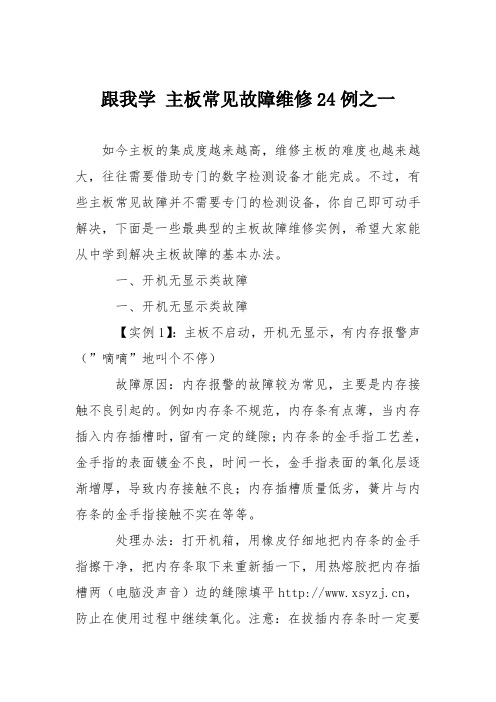
跟我学主板常见故障维修24例之一如今主板的集成度越来越高,维修主板的难度也越来越大,往往需要借助专门的数字检测设备才能完成。
不过,有些主板常见故障并不需要专门的检测设备,你自己即可动手解决,下面是一些最典型的主板故障维修实例,希望大家能从中学到解决主板故障的基本办法。
一、开机无显示类故障一、开机无显示类故障【实例1】:主板不启动,开机无显示,有内存报警声(”嘀嘀”地叫个不停)故障原因:内存报警的故障较为常见,主要是内存接触不良引起的。
例如内存条不规范,内存条有点薄,当内存插入内存插槽时,留有一定的缝隙;内存条的金手指工艺差,金手指的表面镀金不良,时间一长,金手指表面的氧化层逐渐增厚,导致内存接触不良;内存插槽质量低劣,簧片与内存条的金手指接触不实在等等。
处理办法:打开机箱,用橡皮仔细地把内存条的金手指擦干净,把内存条取下来重新插一下,用热熔胶把内存插槽两(电脑没声音)边的缝隙填平,防止在使用过程中继续氧化。
注意:在拔插内存条时一定要拔掉主机折电源线,防止意外烧毁内存。
【实例2】:主板不启动,开机无显示,有显卡报警声(一长两(电脑没声音)短的鸣叫)故障原因:一般是显卡松动或显卡损坏。
处理办法:打开机箱,把显卡重新插好即可。
要检查AGP插槽内是否有小异物,否则会使显卡不能插接到位;对于使用语音报警的主板,应仔细辨别语音提示的内容,再根据内容解决相应故障。
如果以上办法处理后还报警,就可能是显卡的芯片坏了,更换或修理显卡。
如果开机后听到”嘀”的一声自检通过,显示器正常但就是没有图像,把该显卡插在其他主板上,使用正常,那就是显卡与主板不兼容,应该更换显卡。
【实例3】:主板不启动,开机无显示,无报警声故障原因:原因有很多,主要有以下几种。
处理办法:针对以下原因,逐一排除。
要求你熟悉数字电路模拟电路,会使用万用表,有时还需要借助DEBUG卡检查故障。
(1)CPU方面的问题CPU没有供电:可用万用表测试CPU周围的三个(或一个)场管及三个(或一个)整流二极管,检查CPU是否损坏。
[电脑维修] 维修培训教材--主板维修(PDF 24)
![[电脑维修] 维修培训教材--主板维修(PDF 24)](https://img.taocdn.com/s3/m/38b4ae4ac850ad02de804110.png)
来自 中国最大的资料库下载深圳电脑维修网培训教材系列《主板篇》一、芯片的功能、作用及性能,具体内容:(芯片组、南桥、北桥、BIOS芯片、时钟发生器IC RTC实时时钟、I/O芯片、串口芯片75232、缓冲器244,245、门电路74系列、电阻R、电容C、二极管D 、三极管Q、电源IC 、保险F,和电感L、晶振X。
Y内存槽,串口,并口、FDD、IDE、、ISA、PCI、AGP、SLOT槽、SOCKET座、USB(CMOS,KB控制器,集成在南桥或I/O芯片里面)二、主板的工作过程和维修原理三、主板的架构,芯片焊接及拆装技巧的训练四、主板的重点电路讲解:1、触发电路2、时钟电路3、复位电路4、I/O芯片5、CPU供电电路6、各种CPU假负载的做法五、主板测试点:(在维修中讲解)1:ISA总线及其走向工具的使用(万用表、示波器等),BIOS 引脚及I/O芯片,串口芯片,KB芯片等2:PCI总线AGP总线及其走向3、电阻法实际操作和查走向的技巧4:CPU:SOKET 7的测试点SLOT 1的测试点 SOKET 370的测试点 SOCKET423 SOCKET 478 SOCKET A 462 168线内存DIMM槽184线DDR内存槽六、主板维修的方法:1、观察法2、触摸法3、逻辑推理法4、波形法5、电阻法 6 ,替换法7、示波器及锁波法8、诊断卡法9、BIOS的烧录和刷新七、常见故障的维修及维修1、不触发 2,不开机(指CPU不工作)3,CPU供电不对,4,无时钟5无复位6不读内存7死机8外设功能性故障9稳定性故障 10,插槽或插座的故障11、CPU供电电路的原理及维修12、触发电路的原理及走向查找和维修八、典型故障的维修卡类的维修方法及技巧(显卡,声卡, CPU等)九、总结主板及卡类维修,熟悉及掌握维修流程主板上各芯片的功能及名词解释芯片组的概念:芯片组是主板的灵魂,是CPU与周边设备联系的桥梁,它决定主板的速度、性能和档次。
电脑主板培训(详解

主板培训资料第一节主板及芯片组一、主板综述主板是电脑系统中最大的一块电路板,它的英文名字叫做“Mainboard”或“Motherboard”,简称M/B。
主板上布满了各种电子元件、插槽、接口等。
它为CPU、内存和各种功能(声、图、通信、网络、TV、SCSI等)卡提供安装插座(槽);为各种磁、光存储设备、打印和扫描等I/O设备以及数码相机、摄像头、“猫”(Modem)等多媒体和通讯设备提供接口,实际上电脑通过主板将CPU等各种器件和外部设备有机地结合起来形成一套完整的系统。
电脑在正常运行时对系统内存、存储设备和其它I/O设备的操控都必须通过主板来完成,因此电脑的整体运行速度和稳定性在相当程度上取决于主板的性能。
1.主板的分类不同的CPU需要搭配不同的主板,在早期的电脑系统(包括早期的486电脑)里,CPU 都是直接焊接在主板上的。
到了486时代,为了增强用户购买电脑的灵活性和便于用户升级电脑,就在焊接CPU的位置装上了CPU插座,而不再将CPU焊在主板上。
现在根据主板上所设置的CPU安装插座类型分为Slot 架构和Socket架构。
其中Slot 架构中又分为Slot 1、Slot 2和Slot A三种,目前Slot 1、Slot 2仅用于Intel的CPU,而Slot A则仅用于AMD 公司的K7(Athlon);在Socket架构中分为Socket 7、Socket8、Socket 370和Socket A 三种。
其中Socket 7为586级CPU使用,Socket8、Socket 370则用于Intel的CPU,Socket A则为AMD的CPU使用。
现在市场里经常看到一些将声卡、显卡的功能集成到主板上的一体化主板,例如:Intel 810、815主板、Sis620及Sis630主板、VIA的一些主板。
还有将CPU、部分内存、显卡和声卡都集成在一起的更一体化的586主板,例如Cyrix MediaGX主板(使用的CPU与我们平常所用的各类Slot或Socket结构CPU在安装上不兼容)。
学主板维修知识点大全

学主板维修知识点大全作为电子设备的重要组成部分,主板在电脑、手机以及其他电子设备中扮演着核心角色。
随着科技的不断发展,维修主板的需求也日益增加。
本文将为大家总结主板维修的关键知识点,帮助大家全面了解主板的结构和故障排除方法。
一、主板结构概述主板是电子设备中最重要的组件之一,它将各个部件连接起来,并提供电源和数据传输功能。
主板通常包括以下几个重要部分:1. CPU插槽:用于安装中央处理器(CPU),是整个主板的核心。
2. 内存插槽:用于安装内存条(RAM),提供临时存储空间。
3. 扩展插槽:用于安装显卡、网卡等扩展设备。
4. 输入输出接口:包括USB、音频、视频接口等,用于与其他设备进行数据传输。
5. 电源接口:用于连接电源,为主板和其他组件供电。
二、主板常见故障与排除方法1. 电源问题:当主板无法启动时,首先要检查电源是否正常工作。
可以通过以下步骤来排除电源问题:1)检查电源线是否连接稳固;2)检查电源线是否损坏;3)检查电源是否正常输出电压。
2. CPU问题:当主板无法正常启动或出现蓝屏等故障时,可能是CPU引起的。
可以通过以下方法来排除CPU问题:1)检查CPU是否插槽正确,是否损坏;2)检查CPU散热器是否安装稳固;3)检查CPU温度是否过高。
3. 内存问题:当系统频繁死机或出现蓝屏时,可能是内存引起的。
可以通过以下方法来排除内存问题:1)检查内存条是否正确插槽,是否损坏;2)更换内存条进行测试;3)使用内存测试工具进行检测。
4. 显卡问题:当屏幕显示异常或无显示时,可能是显卡引起的。
可以通过以下方法来排除显卡问题:1)检查显卡是否正确插槽,是否损坏;2)检查显卡驱动是否正确安装;3)更换显卡进行测试。
5. 输入输出问题:当USB、音频、视频接口无法正常工作时,可能是输入输出接口引起的。
可以通过以下方法来排除输入输出问题:1)检查接口线是否连接稳固;2)检查接口是否损坏;3)更换接口进行测试。
电脑主板维修基础知识完整版

电脑主板维修基础知识 HUA system office room 【HUA16H-TTMS2A-HUAS8Q8-HUAH1688】主板维修基础知识1、跑线路主板电路维修中要跑线路,通过跑线路找到电路所经过的元器件或芯片,然后找到故障元件万用表蜂鸣二极管档,表笔接线路的两端,表响2、找线主板上比较粗的线一般是供电线,细的线是信号线,曲线是时钟信号线,跑线路中遇到小圆孔要到主板背面找线3、跑线路中遇到电阻应直接越过,供电线经过大电阻,信号线经过小电阻;遇到电容不能越过4、对地打阻值对地打阻值,万用表蜂鸣二极管档,红笔接地线,黑笔接测试点主板上地线:主板的镙丝口、金属外壳、大焊点等对地打阻值可以判断南北桥的好坏电阻:电阻主要有碳质电阻、碳膜电阻、金属膜电阻三类,应用最广的为碳膜电阻,最高档的为金属膜电阻。
电阻的阻值以色环来标示,其中最常见的为四色环标示和五色环标示。
如采用四色环标示,其第一色环是十位数,第二色环为个位数,第三色环为应乘位数,第四色环为误差率。
例如:四色环的电阻的颜色排列为红蓝棕金,则这只电阻的电阻值为260欧,误差率为5%。
(具体参数见附表。
)色环电阻识别对应表颜色黑棕红橙黄绿蓝紫灰白黑金银本色对应数值 0 1 3 3 4 5 6 7 8 9 0 应乘位数×1 ×10 ×100 ×1000 ×104 ×105 ×106 ×107 ×108 ×109 ×0.1×0.01 误差率 1% 2% 0.5% 0.25% 0.1% 5% 10% 20% 温度系数 200ppm 100ppm50ppm 15ppm 25ppm 20ppm 10ppm 5ppm 1ppm电容:电容常见的标记方式是直接标记,其常用的单位有pF,μF两种,很容易认出。
但一些小容量的电容采用的是数字标示法,一般有三位数,第一、二位数为有效的数字,第三位数为倍数,即表示后面要跟多少个0。
学主板维修知识点
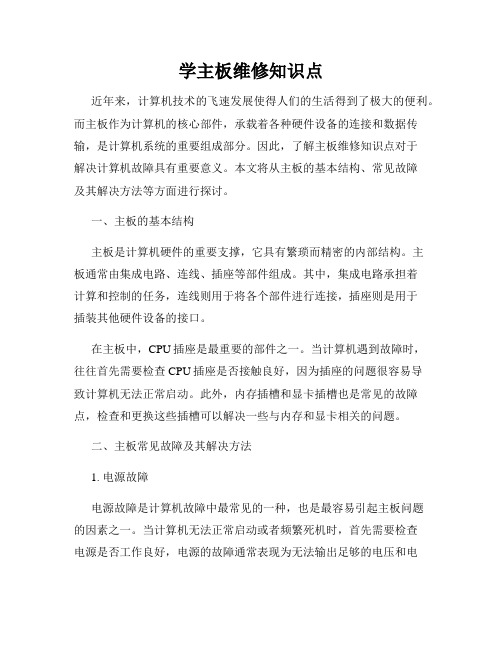
学主板维修知识点近年来,计算机技术的飞速发展使得人们的生活得到了极大的便利。
而主板作为计算机的核心部件,承载着各种硬件设备的连接和数据传输,是计算机系统的重要组成部分。
因此,了解主板维修知识点对于解决计算机故障具有重要意义。
本文将从主板的基本结构、常见故障及其解决方法等方面进行探讨。
一、主板的基本结构主板是计算机硬件的重要支撑,它具有繁琐而精密的内部结构。
主板通常由集成电路、连线、插座等部件组成。
其中,集成电路承担着计算和控制的任务,连线则用于将各个部件进行连接,插座则是用于插装其他硬件设备的接口。
在主板中,CPU插座是最重要的部件之一。
当计算机遇到故障时,往往首先需要检查CPU插座是否接触良好,因为插座的问题很容易导致计算机无法正常启动。
此外,内存插槽和显卡插槽也是常见的故障点,检查和更换这些插槽可以解决一些与内存和显卡相关的问题。
二、主板常见故障及其解决方法1. 电源故障电源故障是计算机故障中最常见的一种,也是最容易引起主板问题的因素之一。
当计算机无法正常启动或者频繁死机时,首先需要检查电源是否工作良好,电源的故障通常表现为无法输出足够的电压和电流。
解决电源故障需要检查电源连接线是否松动或损坏,并使用万用表进行电压测试。
2. BIOS设置错误当计算机启动失败或者无法进入操作系统时,有可能是由于BIOS设置错误导致的。
BIOS(基本输入输出系统)是计算机开机时进行自检和启动操作系统的核心程序,如果设置错误将导致计算机无法正常工作。
解决这类问题,可以通过进入BIOS界面进行相关设置,或者恢复默认设置。
3. 接触不良由于计算机长时间使用,主板上的插槽和插座可能会出现接触不良的情况。
这会导致硬件设备无法正常工作或者频繁死机。
为了解决接触不良问题,可以尝试重插硬件设备、清洁插槽及插座,并使用电子专用清洁剂进行清洁。
4. 元件损坏主板上的元件如电容、电阻等也有可能因为老化、过热等原因损坏,导致计算机无法正常运行。
维修电脑主板的知识点

维修电脑主板的知识点近年来,电脑已成为人们生活不可或缺的工具,而电脑主板作为电脑的核心部件,扮演着重要的角色。
然而,由于各种原因,电脑主板出现故障的情况并不少见。
为了维护电脑主板的正常运转,掌握相关的维修知识是至关重要的。
在本文中,将为大家介绍一些常见的电脑主板故障和解决方法。
######问题一:电脑主板不开机当我们电脑主机按下电源按钮却没有任何反应时,首先要考虑的是电源是否连接正常。
检查电源插头是否松动以及电源线是否正常。
如果这些都没有问题,那么有可能是电源或主板本身出现了故障。
为了进一步排除故障,我们可以尝试断电清除主板上的静电。
具体方法是将电脑主机和显示器断电,并拔掉主板上的电池。
然后用较硬的金属物体将主板上的电池槽两端短接约5秒钟,再重新插上电池并接通电源。
如果这样还不能解决问题,那么可能是主板芯片组损坏,需要更换主板。
######问题二:电脑主板无法启动操作系统有时候,电脑主板能正常开机,但无法启动操作系统。
这时,我们需要检查硬盘是否连接正常。
首先,可以尝试重新插拔硬盘数据线和电源线。
如果这样还不能解决问题,可以将硬盘连接到其他电脑上,查看硬盘是否工作正常。
如果硬盘在其他电脑上也无法运行,那么很可能是硬盘故障造成的无法启动。
此外,操作系统的问题也可能导致无法启动。
可以尝试使用安全模式或修复模式启动,或者使用安装盘重新安装操作系统。
如果以上方法还无法解决问题,可以尝试更换操作系统硬盘。
######问题三:电脑主板出现蓝屏或死机现象蓝屏和死机是电脑用户常见的问题,也可能与主板有关。
首先,我们可以尝试更新或降级主板的BIOS固件。
有时候,新旧软硬件的不兼容可能会导致蓝屏或死机。
此外,过热也是蓝屏和死机的常见原因之一。
在此情况下,可以检查主板上的散热设备,确保正常工作。
如果以上方法仍然无法解决问题,有可能是主板上的插槽或芯片坏了。
我们可以尝试更换内存条或显卡,以排除插槽问题。
如果仍然没用,可能需要更换主板,或者找专业的维修人员进行进一步检查。
主板维修知识点总结
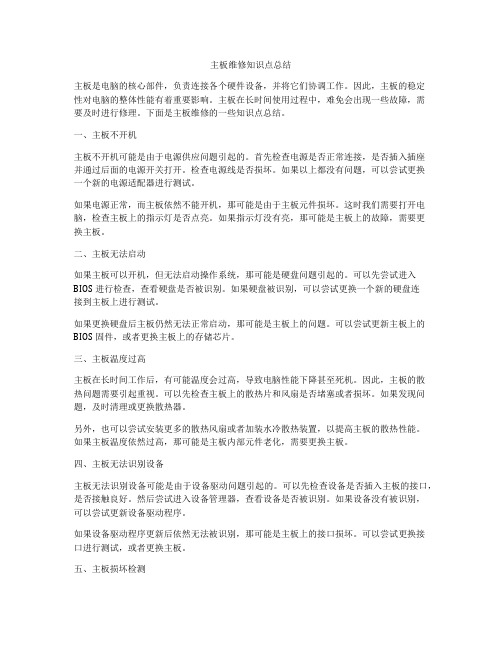
主板维修知识点总结主板是电脑的核心部件,负责连接各个硬件设备,并将它们协调工作。
因此,主板的稳定性对电脑的整体性能有着重要影响。
主板在长时间使用过程中,难免会出现一些故障,需要及时进行修理。
下面是主板维修的一些知识点总结。
一、主板不开机主板不开机可能是由于电源供应问题引起的。
首先检查电源是否正常连接,是否插入插座并通过后面的电源开关打开。
检查电源线是否损坏。
如果以上都没有问题,可以尝试更换一个新的电源适配器进行测试。
如果电源正常,而主板依然不能开机,那可能是由于主板元件损坏。
这时我们需要打开电脑,检查主板上的指示灯是否点亮。
如果指示灯没有亮,那可能是主板上的故障,需要更换主板。
二、主板无法启动如果主板可以开机,但无法启动操作系统,那可能是硬盘问题引起的。
可以先尝试进入BIOS进行检查,查看硬盘是否被识别。
如果硬盘被识别,可以尝试更换一个新的硬盘连接到主板上进行测试。
如果更换硬盘后主板仍然无法正常启动,那可能是主板上的问题。
可以尝试更新主板上的BIOS固件,或者更换主板上的存储芯片。
三、主板温度过高主板在长时间工作后,有可能温度会过高,导致电脑性能下降甚至死机。
因此,主板的散热问题需要引起重视。
可以先检查主板上的散热片和风扇是否堵塞或者损坏。
如果发现问题,及时清理或更换散热器。
另外,也可以尝试安装更多的散热风扇或者加装水冷散热装置,以提高主板的散热性能。
如果主板温度依然过高,那可能是主板内部元件老化,需要更换主板。
四、主板无法识别设备主板无法识别设备可能是由于设备驱动问题引起的。
可以先检查设备是否插入主板的接口,是否接触良好。
然后尝试进入设备管理器,查看设备是否被识别。
如果设备没有被识别,可以尝试更新设备驱动程序。
如果设备驱动程序更新后依然无法被识别,那可能是主板上的接口损坏。
可以尝试更换接口进行测试,或者更换主板。
五、主板损坏检测主板损坏的检测可以通过多种方式进行。
首先可以通过目测来检查主板表面是否有损坏的元件或者烧焦的痕迹。
电脑主板维修基础知识精编WORD版

电脑主板维修基础知识精编W O R D版IBM system office room 【A0816H-A0912AAAHH-GX8Q8-GNTHHJ8】主板维修基础知识1、跑线路主板电路维修中要跑线路,通过跑线路找到电路所经过的元器件或芯片,然后找到故障元件万用表蜂鸣二极管档,表笔接线路的两端,表响2、找线主板上比较粗的线一般是供电线,细的线是信号线,曲线是时钟信号线,跑线路中遇到小圆孔要到主板背面找线3、跑线路中遇到电阻应直接越过,供电线经过大电阻,信号线经过小电阻;遇到电容不能越过4、对地打阻值对地打阻值,万用表蜂鸣二极管档,红笔接地线,黑笔接测试点主板上地线:主板的镙丝口、金属外壳、大焊点等对地打阻值可以判断南北桥的好坏电阻:电阻主要有碳质电阻、碳膜电阻、金属膜电阻三类,应用最广的为碳膜电阻,最高档的为金属膜电阻。
电阻的阻值以色环来标示,其中最常见的为四色环标示和五色环标示。
如采用四色环标示,其第一色环是十位数,第二色环为个位数,第三色环为应乘位数,第四色环为误差率。
例如:四色环的电阻的颜色排列为红蓝棕金,则这只电阻的电阻值为260欧,误差率为5%。
(具体参数见附表。
)色环电阻识别对应表颜色黑棕红橙黄绿蓝紫灰白黑金银本色对应数值 0 1 3 3 4 5 6 7 8 9 0??应乘位数×1 ×10 ×100 ×1000 ×104 ×105 ×106 ×107 ×108 ×109?? ×0.1×0.01??误差率?? 1% 2%?? 0.5% 0.25% 0.1%?? 5% 10% 20%温度系数 200ppm 100ppm 50ppm 15ppm 25ppm 20ppm 10ppm 5ppm 1ppm??电容:电容常见的标记方式是直接标记,其常用的单位有pF,μF两种,很容易认出。
主板维修原理知识点总结
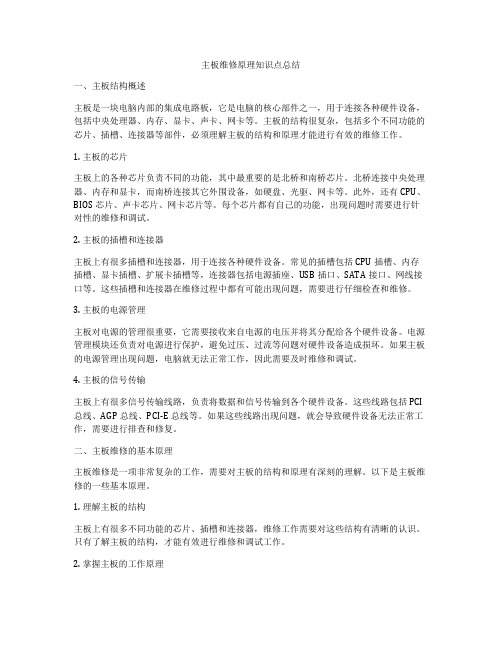
主板维修原理知识点总结一、主板结构概述主板是一块电脑内部的集成电路板,它是电脑的核心部件之一,用于连接各种硬件设备,包括中央处理器、内存、显卡、声卡、网卡等。
主板的结构很复杂,包括多个不同功能的芯片、插槽、连接器等部件,必须理解主板的结构和原理才能进行有效的维修工作。
1. 主板的芯片主板上的各种芯片负责不同的功能,其中最重要的是北桥和南桥芯片。
北桥连接中央处理器、内存和显卡,而南桥连接其它外围设备,如硬盘、光驱、网卡等。
此外,还有CPU、BIOS芯片、声卡芯片、网卡芯片等。
每个芯片都有自己的功能,出现问题时需要进行针对性的维修和调试。
2. 主板的插槽和连接器主板上有很多插槽和连接器,用于连接各种硬件设备。
常见的插槽包括CPU插槽、内存插槽、显卡插槽、扩展卡插槽等,连接器包括电源插座、USB插口、SATA接口、网线接口等。
这些插槽和连接器在维修过程中都有可能出现问题,需要进行仔细检查和维修。
3. 主板的电源管理主板对电源的管理很重要,它需要接收来自电源的电压并将其分配给各个硬件设备。
电源管理模块还负责对电源进行保护,避免过压、过流等问题对硬件设备造成损坏。
如果主板的电源管理出现问题,电脑就无法正常工作,因此需要及时维修和调试。
4. 主板的信号传输主板上有很多信号传输线路,负责将数据和信号传输到各个硬件设备。
这些线路包括PCI 总线、AGP总线、PCI-E总线等。
如果这些线路出现问题,就会导致硬件设备无法正常工作,需要进行排查和修复。
二、主板维修的基本原理主板维修是一项非常复杂的工作,需要对主板的结构和原理有深刻的理解。
以下是主板维修的一些基本原理。
1. 理解主板的结构主板上有很多不同功能的芯片、插槽和连接器,维修工作需要对这些结构有清晰的认识。
只有了解主板的结构,才能有效进行维修和调试工作。
2. 掌握主板的工作原理主板连接各种硬件设备,并通过芯片、插槽和连接器进行数据传输和信号处理,必须深入理解主板的工作原理才能进行有效的维修工作。
如何学会主板维修知识点
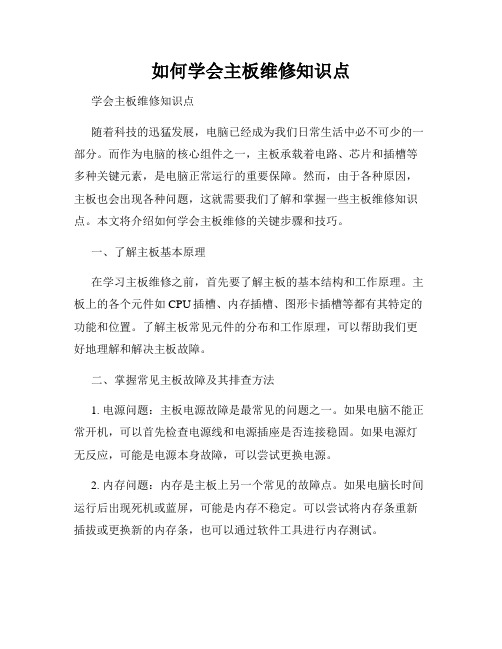
如何学会主板维修知识点学会主板维修知识点随着科技的迅猛发展,电脑已经成为我们日常生活中必不可少的一部分。
而作为电脑的核心组件之一,主板承载着电路、芯片和插槽等多种关键元素,是电脑正常运行的重要保障。
然而,由于各种原因,主板也会出现各种问题,这就需要我们了解和掌握一些主板维修知识点。
本文将介绍如何学会主板维修的关键步骤和技巧。
一、了解主板基本原理在学习主板维修之前,首先要了解主板的基本结构和工作原理。
主板上的各个元件如CPU插槽、内存插槽、图形卡插槽等都有其特定的功能和位置。
了解主板常见元件的分布和工作原理,可以帮助我们更好地理解和解决主板故障。
二、掌握常见主板故障及其排查方法1. 电源问题:主板电源故障是最常见的问题之一。
如果电脑不能正常开机,可以首先检查电源线和电源插座是否连接稳固。
如果电源灯无反应,可能是电源本身故障,可以尝试更换电源。
2. 内存问题:内存是主板上另一个常见的故障点。
如果电脑长时间运行后出现死机或蓝屏,可能是内存不稳定。
可以尝试将内存条重新插拔或更换新的内存条,也可以通过软件工具进行内存测试。
3. CPU故障:CPU是主板的核心组件,如果电脑开机后没有任何反应,可能是CPU故障。
可以检查CPU插座和散热器的连接是否紧固,也可以尝试重新安装CPU。
4. 显卡问题:如果电脑启动后屏幕没有显示信号,或者显示有色带或花屏,可能是显卡问题。
可以尝试重新插拔显卡,并检查显卡供电是否正常。
5. BIOS问题:BIOS是主板上的固件,负责控制电脑的启动和硬件参数。
如果主板出现开机后无法进入系统的情况,可能是BIOS设置有误。
可以尝试重置BIOS设置,或者使用BIOS刷写工具进行更新。
三、学习使用工具和仪器在进行主板维修时,合适的工具和仪器是必不可少的。
例如,万用表可以帮助我们检测电路的通断情况,热风枪可以帮助我们更换芯片和焊接元件,还有一些常用的螺丝刀、钳子等。
了解和熟练使用这些工具和仪器,可以提高我们的维修效率。
电脑主板维修初级知识点
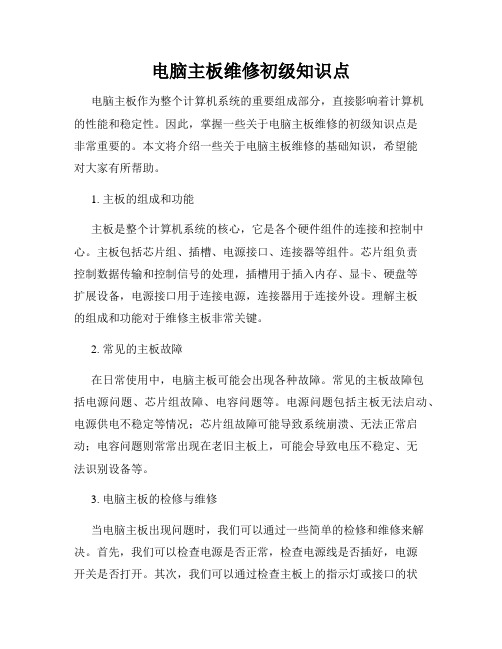
电脑主板维修初级知识点电脑主板作为整个计算机系统的重要组成部分,直接影响着计算机的性能和稳定性。
因此,掌握一些关于电脑主板维修的初级知识点是非常重要的。
本文将介绍一些关于电脑主板维修的基础知识,希望能对大家有所帮助。
1. 主板的组成和功能主板是整个计算机系统的核心,它是各个硬件组件的连接和控制中心。
主板包括芯片组、插槽、电源接口、连接器等组件。
芯片组负责控制数据传输和控制信号的处理,插槽用于插入内存、显卡、硬盘等扩展设备,电源接口用于连接电源,连接器用于连接外设。
理解主板的组成和功能对于维修主板非常关键。
2. 常见的主板故障在日常使用中,电脑主板可能会出现各种故障。
常见的主板故障包括电源问题、芯片组故障、电容问题等。
电源问题包括主板无法启动、电源供电不稳定等情况;芯片组故障可能导致系统崩溃、无法正常启动;电容问题则常常出现在老旧主板上,可能会导致电压不稳定、无法识别设备等。
3. 电脑主板的检修与维修当电脑主板出现问题时,我们可以通过一些简单的检修和维修来解决。
首先,我们可以检查电源是否正常,检查电源线是否插好,电源开关是否打开。
其次,我们可以通过检查主板上的指示灯或接口的状态来判断是否有故障。
如果主板上有指示灯亮起,而无法正常启动,可能是CPU插槽上的问题,需要重新安装或更换CPU。
如果主板上的接口有问题,可以尝试更换数据线或清理接口。
4. 主板的维修注意事项在维修电脑主板时,有一些注意事项需要牢记。
首先,我们需要具备一定的电子知识和维修经验,以确保操作的安全性和准确性。
其次,维修时需要使用合适的工具,包括螺丝刀、镊子、万用表等,以便进行检测和拆卸。
另外,我们需要保持耐心和细心,避免造成更大的损坏。
最后,维修过程中应注意防静电,可以使用防静电手腕带或防静电地垫来避免对主板的损害。
总结起来,电脑主板维修是一项需要具备一定技能和经验的任务。
掌握一些关于主板的基础知识和维修技巧,对于解决一些常见的主板问题非常有帮助。
电脑硬件知识主板常见故障与维护知识

电脑硬件知识主板常见故障与维护知识电脑硬件知识主板常见故障与维护知识电脑现在已经成为家家户户的生活必备品,那么你对电脑的了解究竟有多少呢?下面小编为您整理出一些常见的电脑硬件知识,赶快来学习吧!电脑硬件,包括电脑中所有物理的零件,以此来区分它所包括或执行的数据和为硬件提供指令以完成任务的软件。
电脑硬件主要包含:机箱,主板,总线,电源,硬盘,存储控制器,界面卡,可携储存装置,内置存储器,输入设备,输出设备, CPU风扇,蜂鸣器等。
主板常见故障与维护主板是电脑的结构母板,电脑的许多故障都首先要从与它有关的分析着手,只要掌握主板的结构原理再按照如下介绍的方法,即可轻松顺利地排除电脑故障。
1.主板上内存短路故障一台使用很正常的电脑,为了升级,后来又加装了一条32M内存(原来只有32M),但内存插上后就再也没正常。
其现象为win 98系统不能启动,启动时黑屏,显示器电源指示灯不停闪烁,无任何显示。
根据现象,初步确定为加装的32M内存有问题,拔掉加装的32M内存(发现内存很烫),故障依旧。
经过替换法,将内存条插到其他机器上,能够正常运行,经检查,CPU和显示卡也都很正常,最终将疑点定在主板上。
将主板拆下,在放大镜下观察内存插槽,发现BANK2的第一条插槽的第8、9脚碰在了一起,短路了(可能是插拨内存条不小心将插槽的引脚碰歪了)。
于是用小镊子轻轻将碰在一起的第8、9脚分开,再小心地装上内存,开机后故障排除。
2.由主板电池引起的故障一台兼容MMX366电脑,每次启动进入Win 98后,在打开“我的电脑”时,会报告该设备无法使用,要求重新启动电脑。
当重新启动后,有时工作正常,而有时会进入安全模式。
如果进入安全模式,再重新启动一次电脑工作也就正常了。
可是关机一夜,再开机故障又出现了,使用各种杀毒软件都报告没有病毒,重装win 98也不能解决故障。
因为机器可以正常启动,并可进入安全模式,所以估计是加载驱动程序的设备出了问题。
主板维修基础知识
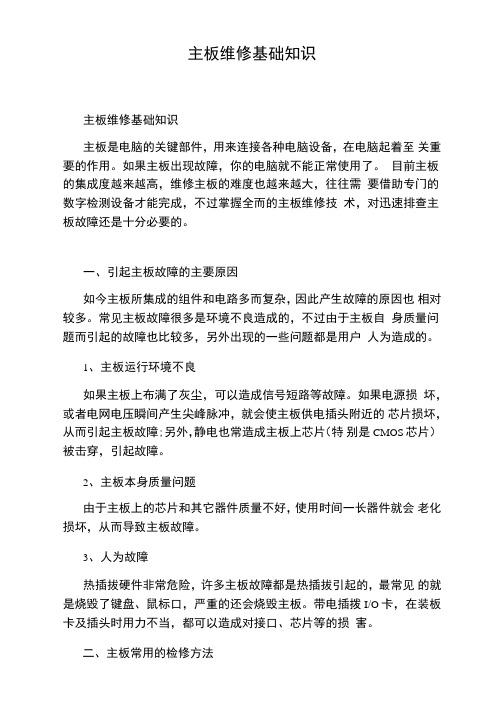
主板维修基础知识主板维修基础知识主板是电脑的关键部件,用来连接各种电脑设备,在电脑起着至关重要的作用。
如果主板出现故障,你的电脑就不能正常使用了。
目前主板的集成度越来越高,维修主板的难度也越来越大,往往需要借助专门的数字检测设备才能完成,不过掌握全而的主板维修技术,对迅速排查主板故障还是十分必要的。
一、引起主板故障的主要原因如今主板所集成的组件和电路多而复杂,因此产生故障的原因也相对较多。
常见主板故障很多是环境不良造成的,不过由于主板自身质量问题而引起的故障也比较多,另外出现的一些问题都是用户人为造成的。
1、主板运行环境不良如果主板上布满了灰尘,可以造成信号短路等故障。
如果电源损坏,或者电网电压瞬间产生尖峰脉冲,就会使主板供电插头附近的芯片损坏,从而引起主板故障;另外,静电也常造成主板上芯片(特别是CMOS芯片)被击穿,引起故障。
2、主板本身质量问题由于主板上的芯片和其它器件质量不好,使用时间一长器件就会老化损坏,从而导致主板故障。
3、人为故障热插拔硬件非常危险,许多主板故障都是热插拔引起的,最常见的就是烧毁了键盘、鼠标口,严重的还会烧毁主板。
带电插拨I/O 卡,在装板卡及插头时用力不当,都可以造成对接口、芯片等的损害。
二、主板常用的检修方法主板故障的确定,一般通过逐步拔除或替换主板所连接的板卡(内存、显卡等),先排除这些配件可能出现的问题后,即可把目标锁定在主板上。
实际维修时,经常使用下面列举的维修方法。
1、观察法检查是否有异物掉进主板的元器件之间。
如果在拆装机箱时,不小心掉入的导电物卡在主板的元器件之间,就可能会导致“保护性故障”。
另外,检查主板与机箱底板间是否因少装了用于支撑主板的小铜柱;是否主板安装不当或机箱变形、而使主板与机箱直接接触, 使具有短路保护功能的电源自动切断电源供应。
检查主板电池:如果电脑开机时不能正确找到硬盘、开机后系统时间不正确、CMOS设置不能保存时,可先检查主板CMOS跳线,将跳线改为“NORMAL”选项(一般是1-2)然后重新设置。
主板硬件维修知识

主板硬件维修知识电脑现在已经成为家家户户的生活必备品,那么你对电脑的了解毕竟有多少呢?主板硬件修理学问有哪些呢?这里给大家共享一些关于主板硬件修理学问,盼望对大家能有所关心。
修理方法主板故障往往表现为系统启动失败、屏幕无显示、有时能启动有时又启动不了等难以直观推断的故障现象。
在对主板的故障进行检查修理时,一般采纳“一看、二听、三闻、四摸”的修理原则。
就是观看故障现象、听报警声、闻是否有异味、用手摸某些部件是否发烫等。
下面列举几种常见主板的修理方法,每种方法都有自己的优势和局限性,一般要几种方法相结合使用。
清洁法这种方法一般用来解决因主板上灰尘太多,灰尘带静电造成主板无法正常工作的故障,可用毛刷清除主板上的灰尘。
另外,主板上一般接有许多的外接板卡,这些板卡的金手指部分可能被氧化,造成与主板接触不良,这种问题可用橡皮擦擦去表面的氧化层。
观看法主要用到“看、摸”的技巧。
在关闭电源的状况下,看各部件是否接插正确,电容、电阻引脚是否接触良好,各部件表面是否有烧焦、开裂的现象,各个电路板上的铜箔是否有烧坏的痕迹。
同时,可以用手去触摸一些芯片的表面,看是否有特别发烫的现象。
替换法当对一些故障现象不能确定毕竟是由哪个部件引起的时候,可以对怀疑的部件通过替换法来排解故障。
可以把怀疑的部件拿到好的电脑上去试,同时也可以把好的部件接到出故障的电脑上去试。
如:内存在自检时报错或容量不对,就可以用此方法来推断引起故障的真正元凶。
检测法利用主板bios自检系统,用检测卡来来排解主板故障。
故障分类人为故障有些伴侣,电脑操作方面的学问懂得较少,在操作时不留意操作规范及平安,这样对电脑的有些部件将会造成损伤。
如带电插拔设备及板卡,安装设备及板卡时用力过度,造成设备接口、芯片和板卡等损伤或变形,从而引发故障。
环境故障因外界环境引起的故障,一般是指人们在未知的状况下或不行猜测、不行抗拒的状况下引起的。
如雷击、市电供电不稳定,它可能会直接损坏主板,这种状况下人们一般都没有方法预防;外界环境引起的另外一种状况,就是因温度、湿度和灰尘等引起的故障。
- 1、下载文档前请自行甄别文档内容的完整性,平台不提供额外的编辑、内容补充、找答案等附加服务。
- 2、"仅部分预览"的文档,不可在线预览部分如存在完整性等问题,可反馈申请退款(可完整预览的文档不适用该条件!)。
- 3、如文档侵犯您的权益,请联系客服反馈,我们会尽快为您处理(人工客服工作时间:9:00-18:30)。
电脑知识强化班_主板_020_主板维修资料
主板维修资料
LBHIDDEN[0]LBHIDDEN[watermark]1、目检:
1)PCB线路开路、短路
2)芯片假焊,电容爆裂
3)插槽倒位短路。
4)针帽跳线
2、插上电源短路触发(不通电)解决方案:
1)CMOS电池电压是否够
2)32.768晶体是否起振
3)CMOS针帽
4)ATX的5VSB到南桥后为3.3V
5)POWER SW够3.5—5V电平.
6)POWER ON线路
7)74HCT系列门控芯片
8)I/O芯片
9)南桥或ICH坏
10)正负12V正负5V、3.3V的基本电压对地短路
3、插上负载测量电压(电压修复):
1)VCORE,有双杠波,(稳压IC、稳压管)
2)VTT(1.5V)
3)VDD(2.5V)
4)VREF(1V)
5)VCC(早期为5V)
6)VCC(3.3V)
7)AGP4X(1.5V)
8)DIMM(3.3V\2.5V)
9)810以上芯片组(3.3V\1.8V\0.9V)
4、时钟修复:
1)供电电压3.3V\2.5V(P4\K7只有3.3V)
2)14.318M晶体是否起振
3)时钟发生器
4)北桥或GMCH坏(反馈时钟)
5)586级供电为3.5V
5、复位修复:
1)PG信号3.5—5V电平
2)74HCT系列门控芯片(复位发生器)
3)南桥或ICH
4)北桥或GMCH
5)清CMOS
6、插CPU执行第一个周期,CPU选中BIOS的CS#信号;无片选,不开机(数码跑00、FF)修复:
1)CPU座上的字节允许信号线BE
2)PG信号线、BRDY信号
3)INIT初始化信号
4)INTR、NMI
5)CPU插槽接触不良
6)CPU周边供电电路
7)南、北桥坏
7、测量BIOS上的使能信号(OE#),脉冲波形;跑FF、00、F0、C0不开机的修复:
1)BIOS物理损坏或CMOS周边电路
2)BIOS资料坏
3)BIOS引脚线路
8、执行POST自检,进入内存,不开机,数码跑C0、E0、D1、D0、FF、OO:
1)BIOS总线
2)CPU局部总线A、D线有无开路、短路
3)PCI总线
4)ISA总线
5)显(D1)时,COM口的控制芯片坏或32.768晶体坏.
9、插内存,跑C1、C6、D3、D4为不读内存:
1)内存插槽接触不良
2)供电DIMM3.3V
3)内存时钟
4)MA、MD、RAS、CAS
5)BIOS
6)F244、F245
7)I/O芯片
8)CPU的A、D线
9)北桥(GMCH)坏
10)CPU插槽接触不良
11)分频坏
10、执行POST自检:跑2A、26、0B、0D、25、C3、ED、DB、D7、D8、D9、27、B1、05、07、ED、快显示了,但不显示的修复:
1)BIOS坏
2)北桥、GMCH坏
3)南桥、ICH坏
4)F244、F245(缓冲器)
5)分频器坏
6)74系列门控芯片坏
7)I/O坏
8)CPU的D线高阻
9)CACHE坏(586)
注:跑ED90%是BIOS出错;跑C3为BIOS电路或I/O或南桥坏。
修复后跑2A、0B、0D、26表示即将显示或显示,跑31已显示。
11、插显卡应该显示但不显示,跑31---85: 内置显卡不显示:
1)供电2.5V(一般在输出接口上)
2)VGA时钟(北桥时钟)
3)行、场波形
4)北桥或GMCH坏
PCI显卡不显示:
1)BIOS
2)FRAME、C/BE、
3)时钟信号
4)插槽接触不良
5)REQ
6)分频器坏
AGP不显示:
1)AGP插槽接触不良
2)供电电压(3.3---1.5V)
3)时钟、复位
4)REQ
5)分频器坏
12、开机死机:
1)BIOS出错
2)CPU频率出错
3)内存K数出错
4)F244、F245
5)分频器坏
13、键盘失效:
1)供电
2)KBCLK、KBDATA
3)I/O芯片坏
4)F244、开路、短路
14、运行CMOS设置程序:
设置后不显示:
1)VCORE、稳压IC坏
2)74HCT门控
3)分频器
4)南桥
设置后不保存:
1)CMOS电池
2)32.768晶体是否起振
3)CMOS针帽
4)I/O芯片
5)南桥或ICH
6)5VSB和CMOS电池是否送到南桥
15、显示出错跑41:
1)BIOS
2)南桥
16、不读A:
1)ISA槽B6、B11、B12、B22、B26、B27 2)I/O芯片的时钟
3)FDC接口
4)F32门控芯片
5)CPU的A线
6)南桥或ICH
7)BIOS设置
17、不进C:
1)BIOS磁盘自举功能
2)ISA槽IRQ14、IRQ15、D6、D7
3)IDE接口
4)南桥或ICH坏
5)清CMOS
6)BIOS程序
18、COM口不能用:
1)COM电压(正负12V、5V)
2)ISA的B24、B25
3)COM口引脚到(75185、75232、6571) 4)I/O
5)南桥工ICH
19、不能打印:
1)ISA槽上B21、B23
2)LPT接口
3)I/O
4)南桥或ICH
5)排容漏电
20、关不了系统:
5VSB低阻或对地短路。
POWER ON低阻或对地短路。
74系列门控芯片坏。
I/O芯片坏。
南桥或ICH坏。
